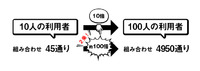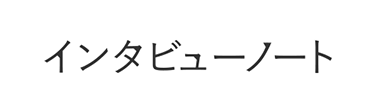仮想化で社内LANを構築して、一世代前のWindowsサーバーを構築したよ1
2014年07月12日
最近では、WebホスティングにAmazon Web Service(以下AWS)の採用はある意味定番の域に達してきた感があります。
弊社でもいくつかのサーバーはAWSを利用して運用しています。
このAWS、使い方を間違えると
・性能の割に結構高い
・よく分からない用語ばかりがある
・俺はホームページを公開したいだけなんだ
といった感じで、あんまりな状態になります。
AWSは利用時間による従量制のため、24時間フルタイムで使っていると、他の会社のホスティングサービスのほうがお値打ちになります。
例えば
某社のメモリ1GBプランは896円です。
http://www.onamae-server.com/vps/
それと同レベルのAWSのプラン(m1.small)は1時間の利用で0.044ドルですので1日1.056ドル
一ヶ月で32.736ドルです。
つまり、約3,300円です。
http://aws.amazon.com/jp/ec2/pricing/
つまりAWSは、通常のホスティングサーバのサービスではなく、AWSの良さはそこにはないんです。
AWSの良さは
1.瞬間的にすごくたくさんのコンピュータで計算できる
(時間単位の支払いだからね)
2.簡単に保守性の高いサーバを構成できる
(バックアップ機能からロードバランサまで一式揃っているからね)
という点です。
つまり、今までは大手のSIer以外は、実現できなかった大規模構成のマシンを、簡単に少額で実現できる点にあります。
(まぁ、AWSを知っている人ならば当たり前の当たり前のことですけどね。)
で、今回は2.の「簡単に保守性の高いサーバを構成できる」って、メリットを活かして、業務の改善を行ったわけです。
弊社は静岡、浜松、沼津の三拠点があり、それぞれをVPNで社内LAN接続しています。
この社内LANにはドメインコントローラーや共有サーバ、売上管理システム等があり、どの拠点にいても同じデータが見れます。
しかし、これらのサーバ・システムは静岡本社の社内ネットワークに物理的に配置されているため、物理的な故障等のリスクが常にあります。
そこでこれらのサーバ・システムを仮想化して、保守性の高いクラウドに再配置しようと考えたわけです。
ちなみにウチは開発中心なので、サーバ管理はそこまで専門じゃないはずなので、外部のパートナーさんにお願いしようとしたのですが、某システムの保証期限という時間的な制約のため、半泣きになってやったわけです。(泣)
AWSにはVPCというサービスが有り、これはAWS内に仮想的なローカルネットワークを作るサービスです。
つまり、インターネット公開されていない、特別なネットワークを作ることができるわけです。
なんのメリットが有るの?と、言われれば、例えば先程の1.の「瞬間的にすごくたくさんのコンピュータで計算できる」は、インターネット公開する必要はないわけで、むしろ、公開されてしまっては困るわけです。また、データベースだけは公開したくない。という要望もあるわけです。
今回の要求ではこの仮想的なローカルネットワークを構築し、ここへ弊社のサーバ・システムを移設し、弊社の社内LANへ接続するという野望なわけです。
まずはVPCのセットアップ画面で「Start VPC wizard」を選択します。
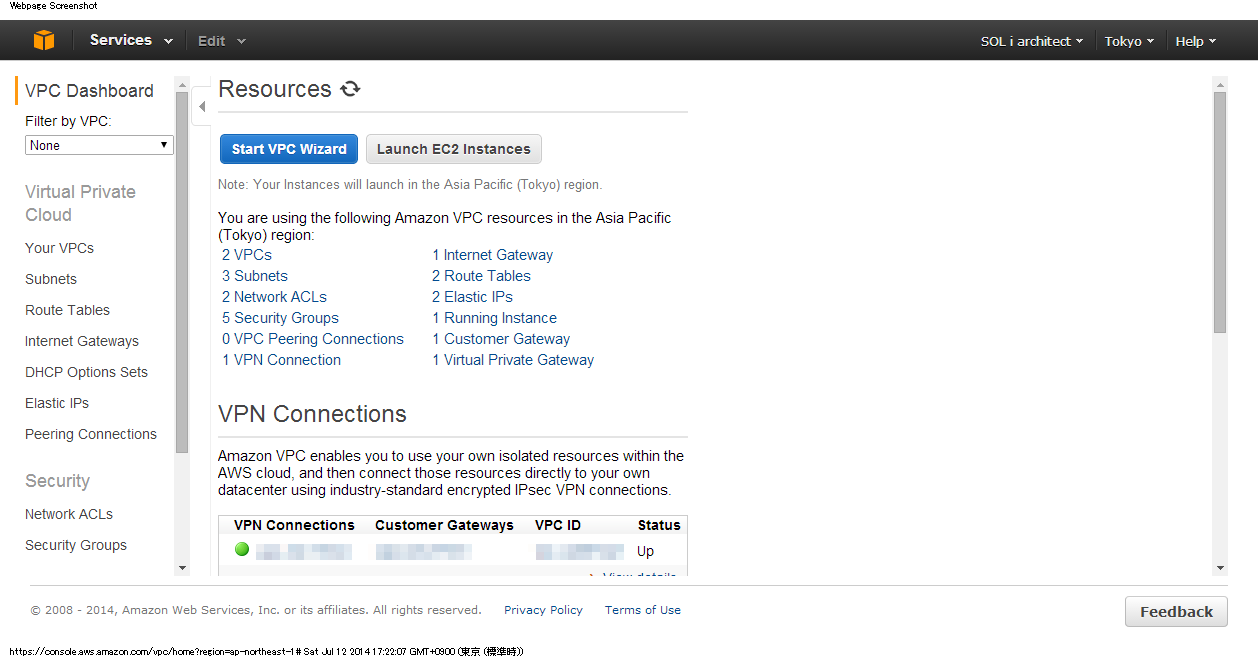
今回の要件では一番下の「VPC with aPrivate Subnet Only and Hardware VPN Access」を選択します。
※これが標準のウイザードで用意されているのがすごい!!
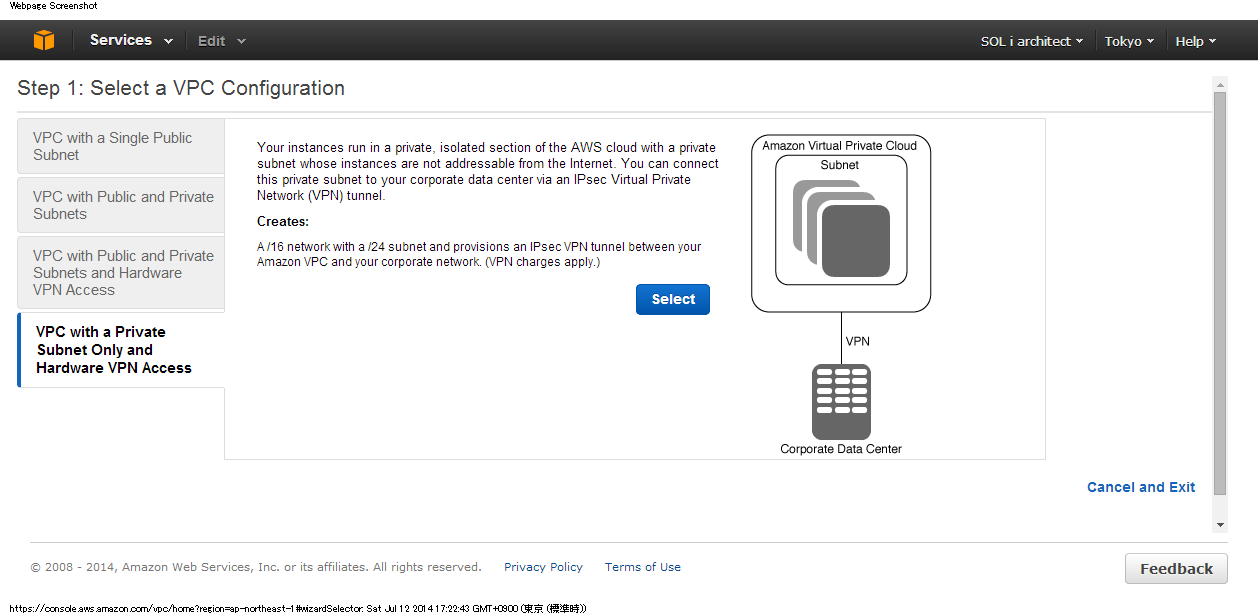
次はVPC nameを任意で入れて、あとは基本そのままでよいです。

ここではCustomer Gateway IPにこちらのルーターのグローバルIPをセットします。
Routing TypeはBGPが使えるならば、BGPをセットしましょう。
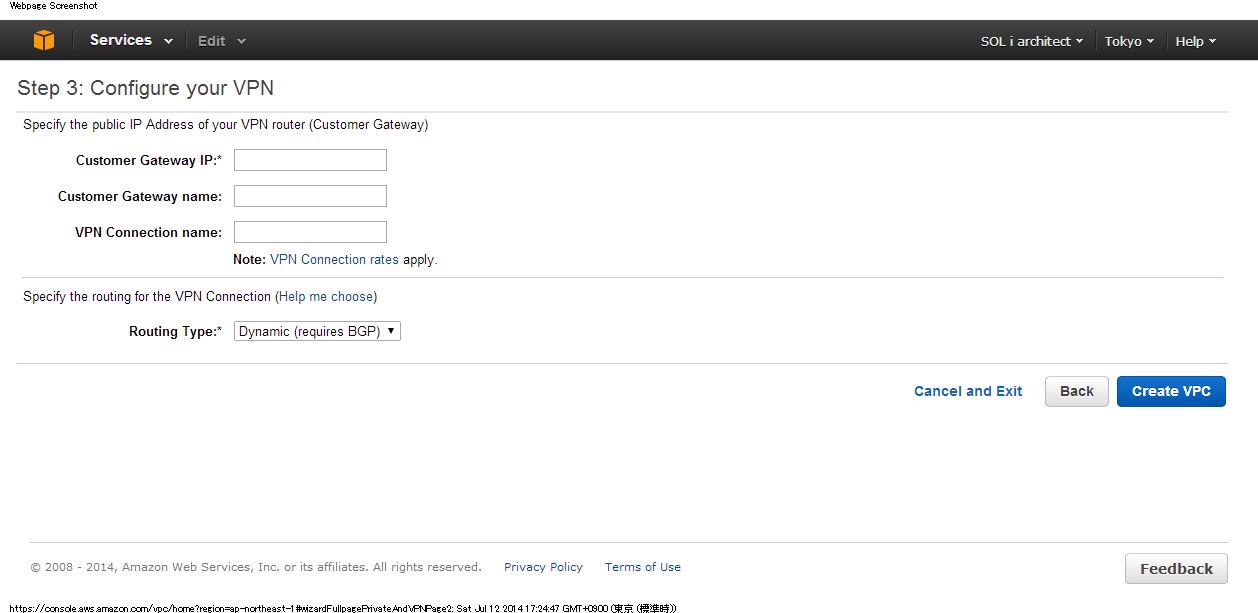
で「CreateVPC」ボタンを押せば、AWS側では用意完了です。
途中でFWの設定がありますが、これはとりあえず、RDP(リモートデスクトップ)とSSH(22)のみ通しておきます。
しばらく待つとイイ感じの設定でVPCと一連の設定を作ってくれます。
次は社内のルーターの設定をいじります
VPN connectionsから当該の設定を選択し、「Download Configuration」を押すと、ルーターに設定するファイルをダウンロードできます。

こんな感じで親切設定がダウンロードできます。
でも、当社の場合、すでに各拠点でVPNを設定済みなので
これでは問題があります。
よってこの設定を別のtunnel番号で書き直します。
例えば、こんなかんじです。
当社のルーターは安心の日本製Yamahaのルーターです。
こいつに上記の設定を加えます。
そうすると下記のように接続を確認できます。
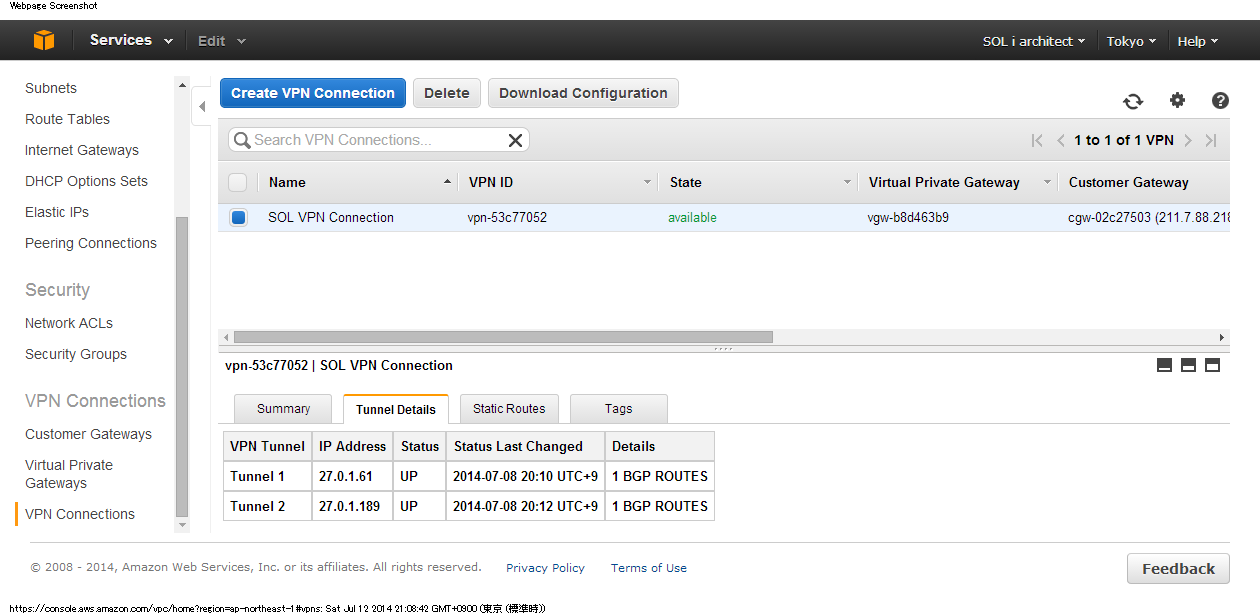
さて、t1.microで適当なマシンを作成して疎通を確認します。
ネットワークグループにVPCで作成したグループを指定してインスタンスを作り起動します。
sshが通ってターミナルが見れればOKです。
これでひとまず社内LANは完成しました。
このあと作成した仮想的ローカルネットワークに弊社のサーバ・システムを移設するわけですが、
これが普通の方法ではありませんでした。(泣)
だって、あたりまえだけどAMIないし…
そこで、一度社内で仮想化して、AWSに転送する方法を取りました。
この方法については次回、ご説明したいと思います。
んがんぐ。
弊社でもいくつかのサーバーはAWSを利用して運用しています。
このAWS、使い方を間違えると
・性能の割に結構高い
・よく分からない用語ばかりがある
・俺はホームページを公開したいだけなんだ
といった感じで、あんまりな状態になります。
AWSは利用時間による従量制のため、24時間フルタイムで使っていると、他の会社のホスティングサービスのほうがお値打ちになります。
例えば
某社のメモリ1GBプランは896円です。
http://www.onamae-server.com/vps/
それと同レベルのAWSのプラン(m1.small)は1時間の利用で0.044ドルですので1日1.056ドル
一ヶ月で32.736ドルです。
つまり、約3,300円です。
http://aws.amazon.com/jp/ec2/pricing/
つまりAWSは、通常のホスティングサーバのサービスではなく、AWSの良さはそこにはないんです。
AWSの良さは
1.瞬間的にすごくたくさんのコンピュータで計算できる
(時間単位の支払いだからね)
2.簡単に保守性の高いサーバを構成できる
(バックアップ機能からロードバランサまで一式揃っているからね)
という点です。
つまり、今までは大手のSIer以外は、実現できなかった大規模構成のマシンを、簡単に少額で実現できる点にあります。
(まぁ、AWSを知っている人ならば当たり前の当たり前のことですけどね。)
で、今回は2.の「簡単に保守性の高いサーバを構成できる」って、メリットを活かして、業務の改善を行ったわけです。
弊社は静岡、浜松、沼津の三拠点があり、それぞれをVPNで社内LAN接続しています。
この社内LANにはドメインコントローラーや共有サーバ、売上管理システム等があり、どの拠点にいても同じデータが見れます。
しかし、これらのサーバ・システムは静岡本社の社内ネットワークに物理的に配置されているため、物理的な故障等のリスクが常にあります。
そこでこれらのサーバ・システムを仮想化して、保守性の高いクラウドに再配置しようと考えたわけです。
ちなみにウチは開発中心なので、サーバ管理はそこまで専門じゃないはずなので、外部のパートナーさんにお願いしようとしたのですが、某システムの保証期限という時間的な制約のため、半泣きになってやったわけです。(泣)
AWSにはVPCというサービスが有り、これはAWS内に仮想的なローカルネットワークを作るサービスです。
つまり、インターネット公開されていない、特別なネットワークを作ることができるわけです。
なんのメリットが有るの?と、言われれば、例えば先程の1.の「瞬間的にすごくたくさんのコンピュータで計算できる」は、インターネット公開する必要はないわけで、むしろ、公開されてしまっては困るわけです。また、データベースだけは公開したくない。という要望もあるわけです。
今回の要求ではこの仮想的なローカルネットワークを構築し、ここへ弊社のサーバ・システムを移設し、弊社の社内LANへ接続するという野望なわけです。
まずはVPCのセットアップ画面で「Start VPC wizard」を選択します。
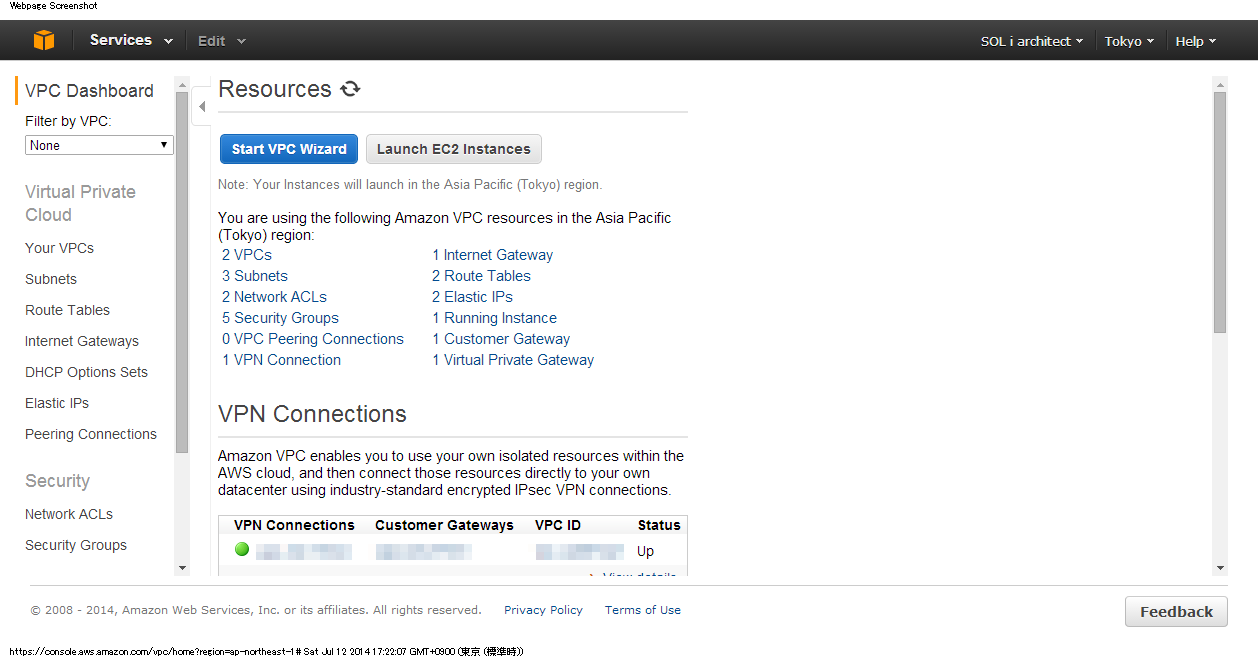
今回の要件では一番下の「VPC with aPrivate Subnet Only and Hardware VPN Access」を選択します。
※これが標準のウイザードで用意されているのがすごい!!
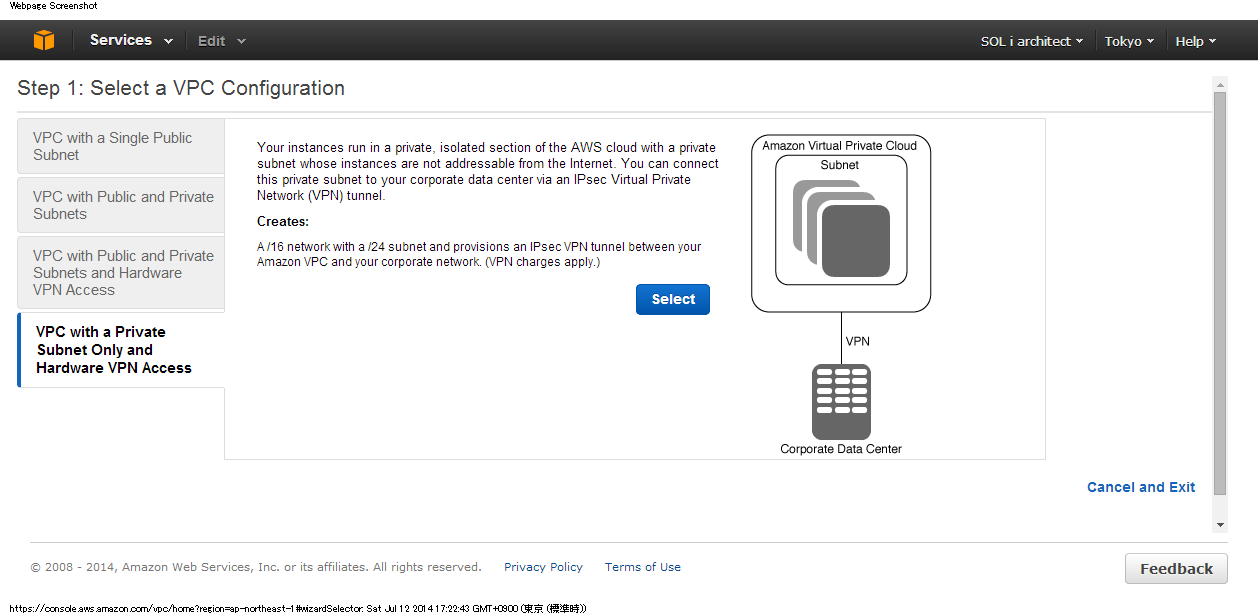
次はVPC nameを任意で入れて、あとは基本そのままでよいです。

ここではCustomer Gateway IPにこちらのルーターのグローバルIPをセットします。
Routing TypeはBGPが使えるならば、BGPをセットしましょう。
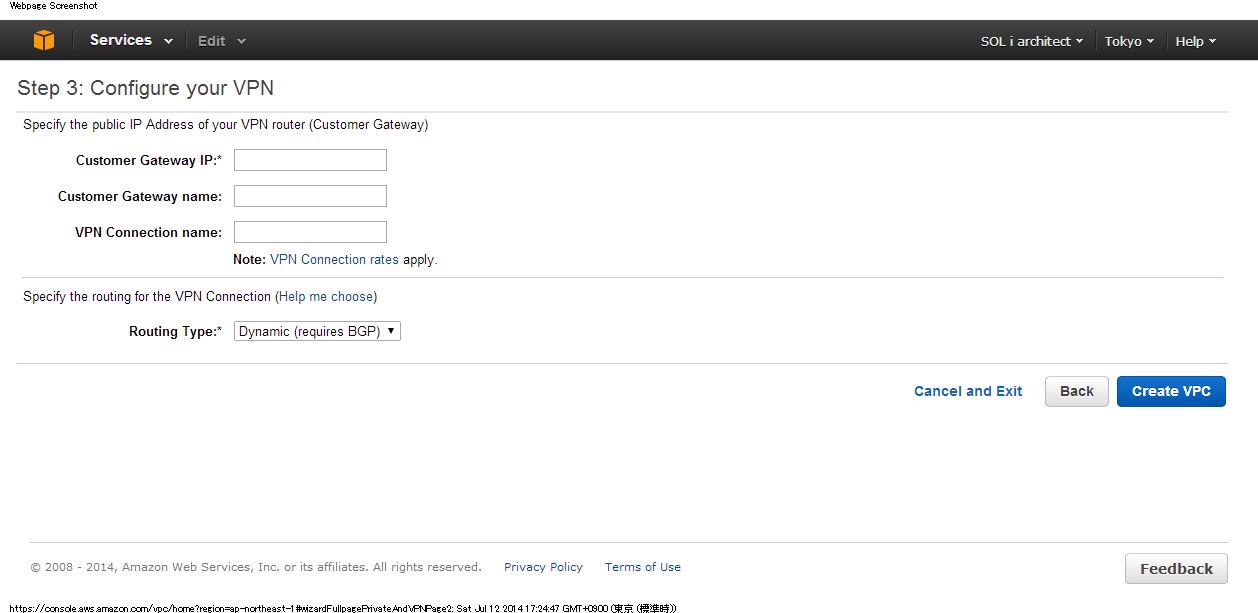
で「CreateVPC」ボタンを押せば、AWS側では用意完了です。
途中でFWの設定がありますが、これはとりあえず、RDP(リモートデスクトップ)とSSH(22)のみ通しておきます。
しばらく待つとイイ感じの設定でVPCと一連の設定を作ってくれます。
次は社内のルーターの設定をいじります
VPN connectionsから当該の設定を選択し、「Download Configuration」を押すと、ルーターに設定するファイルをダウンロードできます。

こんな感じで親切設定がダウンロードできます。
# Amazon Web Services
# Virtual Private Cloud
# AWS utilizes unique identifiers to manage the configuration of
# a VPN Connection. Each VPN Connection is assigned an identifier and is
# associated with two other identifiers, namely the
# Customer Gateway Identifier and Virtual Private Gateway Identifier.
#
# Your VPN Connection ID : vpn-xxxx
# Your Virtual Private Gateway ID : vgw-xxxx
# Your Customer Gateway ID : cgw-xxxxx
#
#
# This configuration consists of two tunnels. Both tunnels must be
# configured on your Customer Gateway.
#
# --------------------------------------------------------------------------------
# IPSec Tunnel #1
# --------------------------------------------------------------------------------
# #1: Internet Key Exchange (IKE) Configuration
#
# A policy is established for the supported ISAKMP encryption,
# authentication, Diffie-Hellman, lifetime, and key parameters.
#
tunnel select 1
ipsec ike encryption 1 aes-cbc
ipsec ike group 1 modp1024
ipsec ike hash 1 sha
# This line stores the Pre Shared Key used to authenticate the
# tunnel endpoints.
#
でも、当社の場合、すでに各拠点でVPNを設定済みなので
これでは問題があります。
よってこの設定を別のtunnel番号で書き直します。
例えば、こんなかんじです。
tunnel select 3
description tunnel Amazon-GW
ipsec ike encryption 3 aes-cbc
ipsec ike group 3 modp1024
ipsec ike hash 3 sha
ipsec ike pre-shared-key 3 text パスワード → ダウンロードデータのまま
ipsec tunnel 203
ipsec sa policy 203 3 esp aes-cbc sha-hmac
ipsec ike duration ipsec-sa 3 3600
ipsec ike pfs 3 on
ipsec tunnel outer df-bit clear
ipsec ike keepalive use 3 on dpd 10 3
ipsec ike local address 3 xxx.xxx.xxx.xxx → 社内のGateway IPアドレス
ipsec ike remote address 3 xxx.xxx.xxx.xxx → ダウンロードデータのまま
ip tunnel address xxx.xxx.xxx.xxx/30 → ダウンロードデータのまま
ip tunnel remote address xxx.xxx.xxx.xxx → ダウンロードデータのまま
ip tunnel tcp mss limit 1387
tunnel enable 3
tunnel select none
ipsec auto refresh on
tunnel select 4
ipsec ike encryption 4 aes-cbc
ipsec ike group 4 modp1024
ipsec ike hash 4 sha
ipsec ike pre-shared-key 4 text パスワード → ダウンロードデータのまま
ipsec tunnel 204
ipsec sa policy 204 4 esp aes-cbc sha-hmac
ipsec ike duration ipsec-sa 4 3600
description tunnel Amazon-GW2
ipsec ike pfs 4 on
ipsec tunnel outer df-bit clear
ipsec ike keepalive use 4 on dpd 10 3
ipsec ike local address 4 xxx.xxx.xxx.xxx → 社内のGateway IPアドレス
ipsec ike remote address 4 xxx.xxx.xxx.xxx → ダウンロードデータのまま
ip tunnel address xxx.xxx.xxx.xxx/30 → ダウンロードデータのまま
ip tunnel remote address xxx.xxx.xxx.xxx → ダウンロードデータのまま
ip tunnel tcp mss limit 1387
tunnel enable 4
tunnel select none
ipsec auto refresh on
ip route 10.0.0.0/16 gateway tunnel 3 keepalive 1 gateway tunnel 4 weight 0
ip keepalive 3 icmp-echo 1 5 xxx.xxx.xxx.xxx → ダウンロードデータのまま
bgp configure refresh
当社のルーターは安心の日本製Yamahaのルーターです。
こいつに上記の設定を加えます。
そうすると下記のように接続を確認できます。
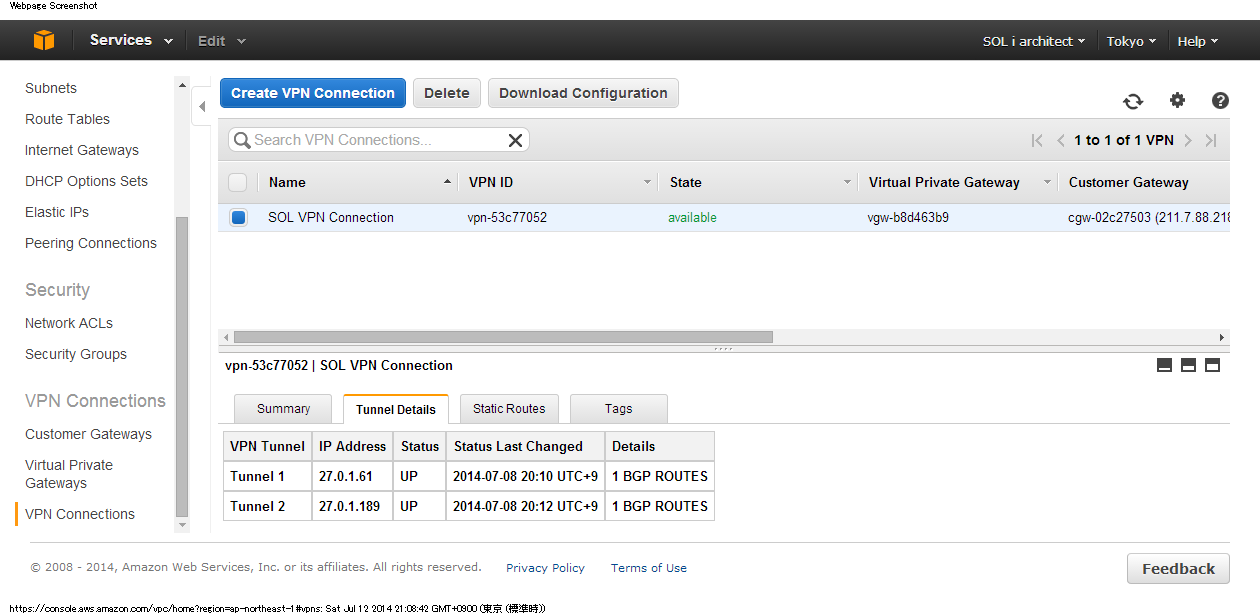
さて、t1.microで適当なマシンを作成して疎通を確認します。
ネットワークグループにVPCで作成したグループを指定してインスタンスを作り起動します。
sshが通ってターミナルが見れればOKです。
これでひとまず社内LANは完成しました。
このあと作成した仮想的ローカルネットワークに弊社のサーバ・システムを移設するわけですが、
これが普通の方法ではありませんでした。(泣)
だって、あたりまえだけどAMIないし…
そこで、一度社内で仮想化して、AWSに転送する方法を取りました。
この方法については次回、ご説明したいと思います。
んがんぐ。
小ネタ
今の時代、出会いはwebで!続きもwebで!静岡在住の人に送るマッチングサービス4選
エンジニアvsデザイナーメモ比較!良いメモを取るコツとは?
「アタリショック」とその復活
仮想化で社内LANを構築して、一世代前のWindowsサーバーを構築したよ2
秒速で稼ぐ人、それに続く人、プログラマー
今の時代、出会いはwebで!続きもwebで!静岡在住の人に送るマッチングサービス4選
エンジニアvsデザイナーメモ比較!良いメモを取るコツとは?
「アタリショック」とその復活
仮想化で社内LANを構築して、一世代前のWindowsサーバーを構築したよ2
秒速で稼ぐ人、それに続く人、プログラマー